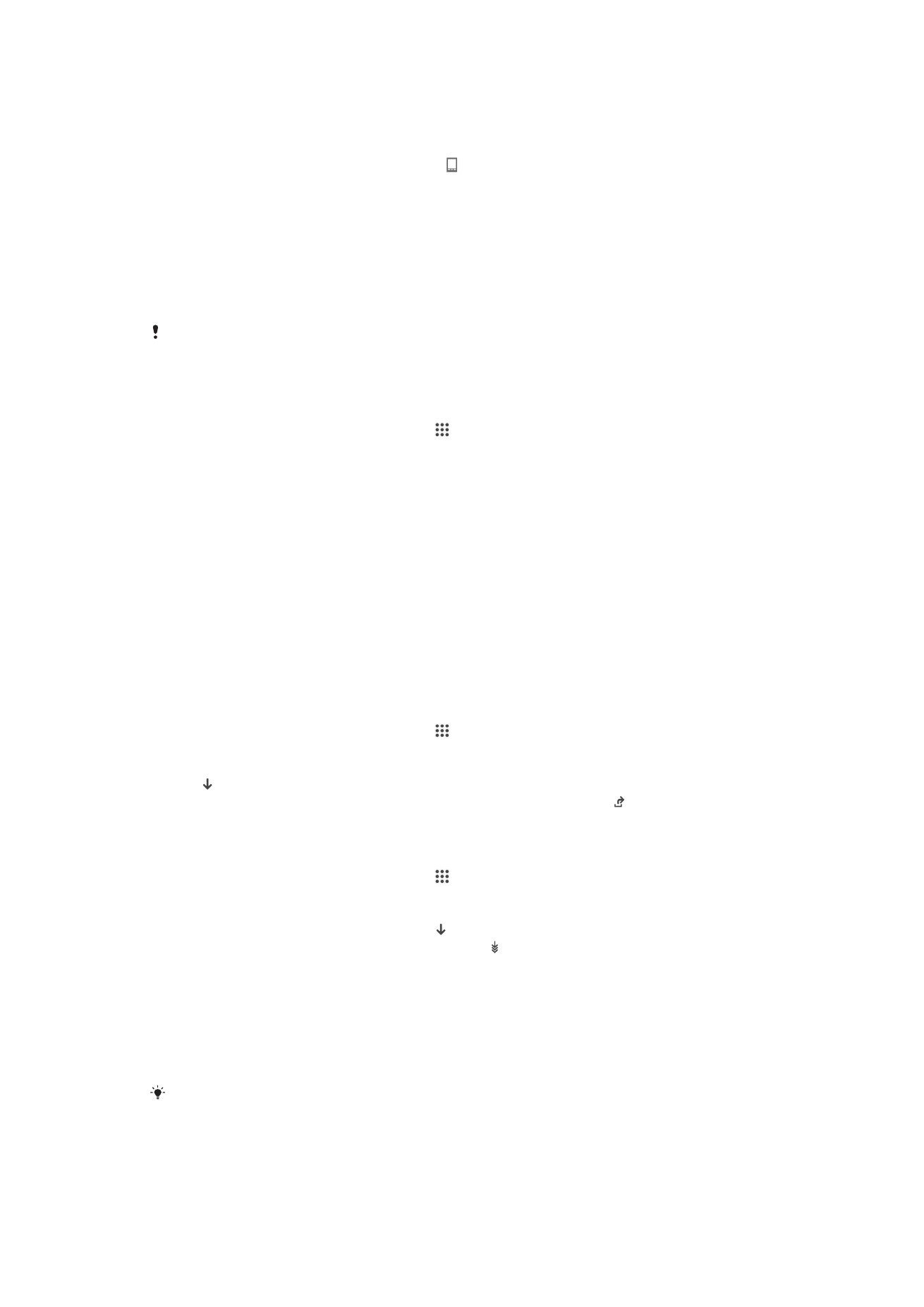
Atualizar o seu dispositivo
Deve atualizar o software do dispositivo para obter a funcionalidade, os melhoramentos
e as correções de erros mais recentes para obter o desempenho ideal. Quando uma
atualização de software está disponível, aparece na barra de estado. Também pode
verificar a existência de novas atualizações manualmente.
A forma mais fácil de instalar uma atualização de software é através de uma ligação sem
fios a partir do dispositivo. No entanto, algumas atualizações não estão disponíveis para
transferência sem fios. Em seguida, necessita de utilizar o software Xperia™ Companion
num PC ou computador Apple
®
Mac
®
para atualizar o dispositivo.
Para obter mais informações sobre as atualizações do software, aceda a
www.sonymobile.com/update
.
É possível que não consiga instalar atualizações se não tiver capacidade de armazenamento
suficiente. Certifique-se de que tem espaço de armazenamento disponível suficiente antes de
tentar atualizar.
Verificar se existe software novo
1
No Ecrã inicial, toque rapidamente em .
2
Localize e toque rapidamente em
Update Center.
3
Para verificar se tem o software do sistema mais recente instalado, toque
rapidamente em
Sistema. Para verificar se existem atualizações para as
aplicações instaladas no dispositivo, toque rapidamente em
Atualiz..
Atualizar o dispositivo sem fios
Utilize a aplicação Update Center para atualizar o dispositivo de modo sem fios. A
aplicação processa as atualizações de aplicações e as atualizações do sistema e
também pode facilitar a transferência de novas aplicações desenvolvidas para o
dispositivo. As atualizações que podem ser transferidas através de uma rede móvel
dependem do seu operador. Recomenda-se a utilização de uma rede Wi-Fi® em
detrimento de uma rede móvel para transferir software novo, evitando-se, deste modo,
custos de tráfego de dados.
Transferir e instalar uma atualização do sistema
1
No Ecrã inicial, toque rapidamente em .
2
Localize e toque rapidamente em
Update Center > Sistema.
3
Selecione a atualização do sistema pretendida e, em seguida, toque rapidamente
em .
4
Quando a transferência estiver concluída, toque rapidamente em e siga as
instruções no ecrã para concluir a instalação.
Transferir e instalar atualizações de aplicações
1
No Ecrã inicial, toque rapidamente em .
2
Localize e toque rapidamente em
Update Center > Sistema.
3
Para transferir uma atualização de aplicação em particular, selecione a atualização
e, em seguida, toque rapidamente em . Para transferir todas as atualizações de
aplicações disponíveis, toque rapidamente em . As atualizações são
automaticamente instaladas após a transferência.
Atualizar o dispositivo utilizando um computador
Pode transferir e instalar atualizações de software no seu dispositivo através de um
computador com ligação à Internet. Necessita de um cabo USB e um PC ou um
computador Apple
®
Mac
®
com o software Xperia™ Companion.
Se não tiver o software Xperia™ Companion instalado no computador, ligue o dispositivo ao
computador utilizando um cabo USB e siga as instruções de instalação apresentadas no
ecrã.
121
Esta é uma versão Internet desta publicação. © Imprima apenas para uso privado.
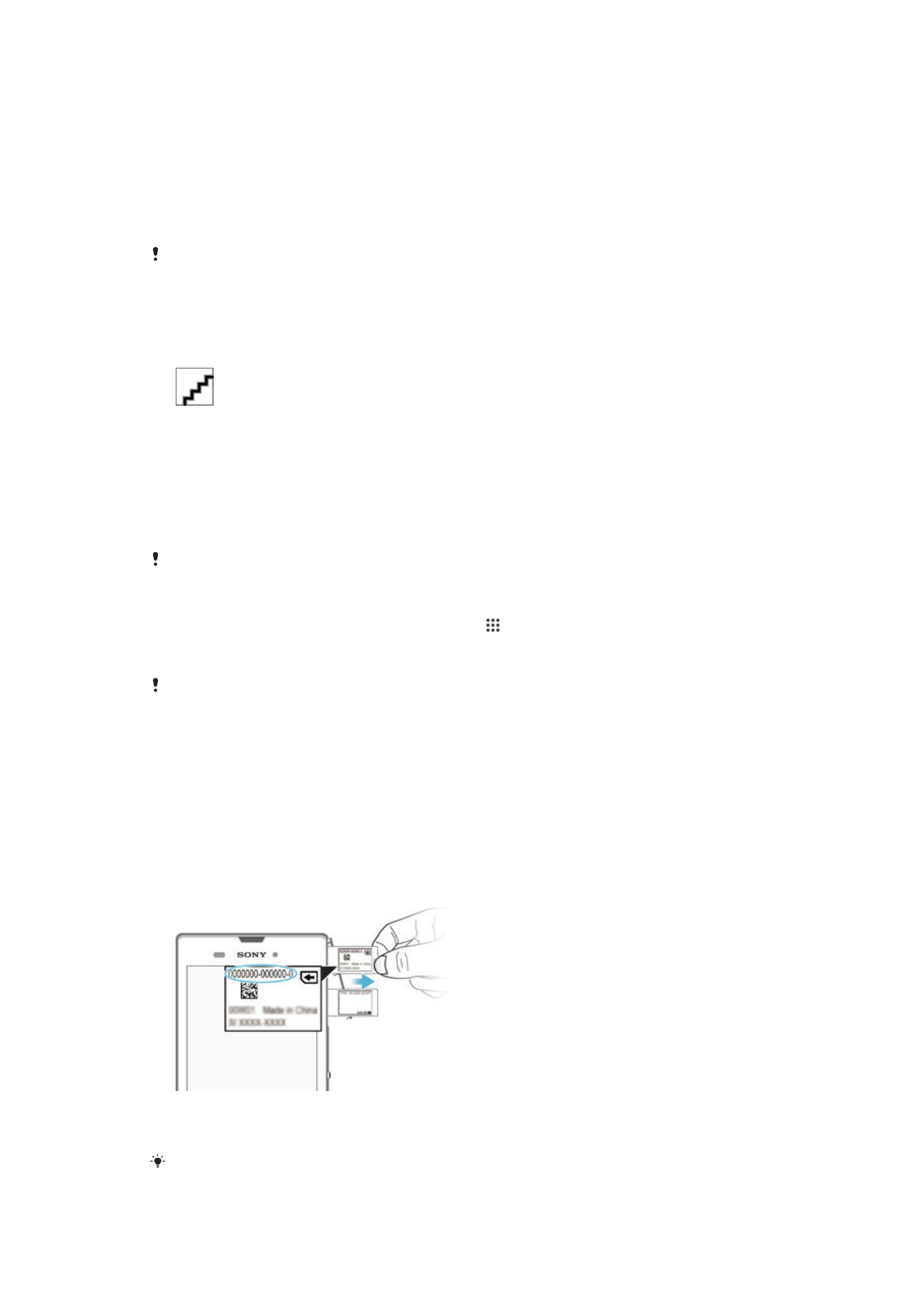
Atualizar o dispositivo utilizando um computador
1
Certifique-se de que o software Xperia™ Companion está instalado no seu PC ou
computador Apple
®
Mac
®
.
2
Utilizando um cabo USB, ligue o dispositivo ao computador.
3
Abra o Xperia™ Companion, caso não seja iniciado automaticamente.
4
Computador: Se for detetada uma nova atualização de software, é apresentada
uma janela de pop-up. Siga as instruções no ecrã para executar as atualizações
de software relevantes.
Quando liga o dispositivo ao computador através de um cabo USB, é-lhe solicitado que
instale o software Xperia™ Companion, ou que cancele, a menos que tenha selecionado a
opção
Não mostrar de novo previamente.